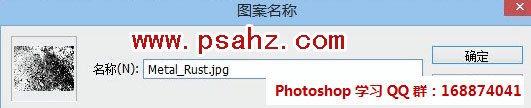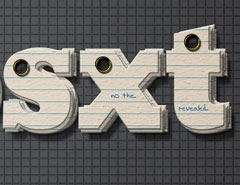当前位置:PS爱好者教程网主页 > PS文字特效 > 教程
Photoshop文字特效制作教程:设计一款蓝色冰雪质感的酷炫文字效(2)
时间:2015-12-23 10:07 来源:Photoshop文字特效制作教程 作者:酷炫文字 阅读:次
所有数值调整后的效果:
第4步:
接下来我们会用到一种生锈的纹理。下载纹理素材(在QQ群:168874041共享下载),将其在Photoshop中打开,我们只需要铁锈斑驳的纹理,而用不到颜色,因此执行菜单图像>调整>去色。我们继续调整素材图像的对比度。Ctrl+L打开色阶命令,调整亮部与暗部以增强对比。
我们需要将纹理保存起来用在文字效果上。Ctrl+A全选,执行菜单编辑>定义图案,重命名图案。
第5步:
是时候将纹理应用到我们的文字效果上了。双击图层样式,打开纹理叠加选项,选择我们上一步定义好的铁锈纹理。效果看上去过于强烈,将混合模式设置为点光”,不透明度设置为20%。
最新教程
推荐教程